Spotify-muziekservice ondersteunt het Linux-besturingssysteem met behulp van Snap-, Flatpak- en Ubuntu-applicaties. De Spotify-app werkt echter niet goed op Linux-pc's met minimale bronnen.
Daarom is Librespot te hulp gekomen zodat gebruikers vanaf hun Linux-terminal naar Spotify kunnen luisteren. In deze handleiding wordt uitgelegd hoe u Librespot installeert en gebruikt om naar Spotify te luisteren.
Librespot installeren
Om Librespot te installeren, moet de gebruiker verschillende buildtime-afhankelijkheden installeren. Afhankelijkheden zullen verschillen op basis van de Linux-distributies die worden gebruikt, die hieronder kunnen worden gevolgd:.
Debian/Ubuntu
Voor Debian en Ubuntu moet u het "build-essential" -pakket, de Rust-programmeertaal en het "libasound2-dev" -pakket installeren. Je hebt ook Git nodig om te communiceren met de broncode. Installeer met het volgende commando:
sudo apt-get install build-essentiële libasound2-dev
Fedora
Voor Fedora-gebruikers moet je het pakket "alsa-lib-devel", het pakket "make", het pakket "gcc" en de programmeertaal Rust installeren. Je moet ook Git installeren om met GitHub te communiceren. Installeer met het volgende commando:
sudo dnf installeer alsa-lib-devel make gcc
Arch Linux
Voor Arch Linux-gebruikers moet je verschillende afhankelijkheden installeren, maar het goede nieuws is dat het hele programma zich in de Arch Linux AUR bevindt. Eerst installeer je de Git- en Base-devel-pakketten op Arch met Pacman. Dan moet je de AUR-pakketopbouw van Trizen klonen om Librespot sneller te laten installeren met Trizen. Volg de onderstaande opdrachten om de afhankelijkheden en Librespot op Arch . te installeren.
sudo pacman -S git base-devel git clone https://aur.archlinux.org/trizen.git cd trizen makepkg -sri trizen -S librespot-git
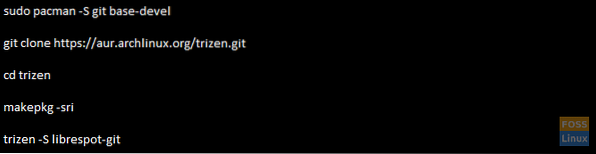
De software bouwen
Als alle afhankelijkheden zijn geregeld, moet je de volgende opdrachten gebruiken om de broncode naar je Linux-pc te klonen met behulp van de git clone-opdracht. Vervolgens moet u het terminalvenster naar de map "librespot" verplaatsen met het CD-commando en Librespot bouwen met het cargo-commando. Nadat het programma het bouwproces heeft voltooid, moet u de gemaakte bestanden van de broncodemap naar een nieuwe locatie in de map "opt" verplaatsen.
git kloon https://github.com/librespot-org/librespot.git cd librespot cargo build --release cd librespot/target/release/ mkdir -p /opt/librespot/ sudo mv * /opt/librespot/
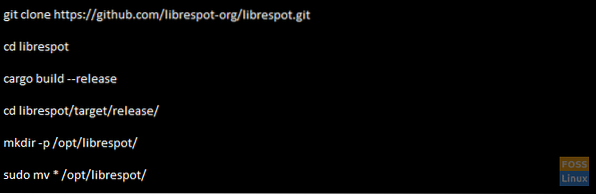
Met aanraking moet u een nieuw script maken om de software snel uit te voeren en vervolgens het bestand openen met Nano.
sudo touch /usr/local/bin/librespot sudo nano -w /usr/local/bin/librespot

De volgende stap is om de onderstaande code toe te voegen aan Nano.
#!/bin/bash ##Librespot runner cd /opt/librespot/ sudo ./librespot -n "librespot" -b 320 -c ./cache --enable-volume-normalization --initial-volume 75 --device-type avr

Sla vervolgens Nano op met Ctrl+O en sluit af met Ctrl+X. Gebruik de volgende chmod-opdracht om de machtigingen van het scriptbestand bij te werken:.
sudo chmod +x /usr/local/bin/librespot sudo chmod 755 /opt/librespot/

Gebruik vervolgens de volgende opdracht om de Librespot-toepassing te starten vanuit het terminalvenster:.
librespot
Librespot gebruiken
Librespot werkt met Spotify connect. Dus om de Librespot-applicatie te gebruiken, moet je Spotify op je smartphone hebben geïnstalleerd. Nadat u de Spotify-app hebt geïnstalleerd en ingesteld, logt u in op uw account en volgt u de volgende stapsgewijze instructies om muziek af te spelen via Librespot.
- Zoek in de Spotify-app op uw smartphone naar een artiest, afspeellijst, album of nummer waarnaar u wilt luisteren en tik vervolgens op afspelen.
- Open het afspeelvenster onderaan uw smartphonescherm.
- Pauzeer de muziek maar sluit het afspeelvenster niet.
- Kijk in de linkerbenedenhoek van het afspeelvenster en zoek het witte pictogram dat het venster "Spotify Connect" oproept.
- In het volgende venster staat "Verbinden met een apparaat" en een lijst met alle apparaten waarop verbinding kan worden gemaakt.
- U wilt het apparaat met het label "Librespot . kiezen.”
- Druk op de afspeelknop op de app om het pauzeren van je muziek te hervatten, en Spotify zou moeten beginnen met afspelen via de Linux-terminal op je pc. Genieten!
 Phenquestions
Phenquestions



